단계별: 텔레스트림 와이어캐스트와 함께 라이브 모듈 사용
라이브 모듈에서 사용할 수 있는 모든 특징과 기능에 대해 알아보려면 라이브 모듈을 사용한 라이브 이벤트생성 및 관리를 참조하십시오 . 고품질의 안정적인 라이브 스트리밍 경험을 보장하는 데 도움이 되는 일련의 모범 사례 및 권장 사항은라이브 모듈 가이드라인 및 모범 사례를 참조하십시오 . 라이브 스트리밍 비디오 전송을 위해 Brightcove에서 사용할 수 있는 모든 옵션 목록은 라이브 스트림전송을 참조하십시오 .
빠른 시작을 완료하면 다음 기능을 사용할 수 있습니다.
- 라이브 모듈을 사용하여 라이브 이벤트 만들기
- 실시간 이벤트에 맞게 인코더 구성
- 이벤트를 자르고 계정에 VOD 자산으로 저장
이 빠른 시작은 텔레스트림 와이어캐스트를 사용하여 여러 장치에 라이브 이벤트를 브로드캐스트하는 데 도움이 됩니다. Telestream 사이트에서 무료 평가판을 사용할 수있습니다. 다른 인코더는 라이브 모듈과 함께 사용할 수도 있습니다.
고객
라이브 모듈을 사용하여 라이브 스트리밍 이벤트를 방송해야 하는 게시자.
전제 조건
- Live 모듈에 액세스할 수 있는 Enterprise 계정
- 이벤트를 브로드캐스트하는 카메라
- 자체 인코딩 소프트웨어가 있어야 합니다. 이 Quick Start는텔레스트림 와이어캐스트무료로 다운로드할 수 있습니다(목록 참조). 지원되는 인코더 )
제한 사항
- 인코더가 RTMP 스트림을 출력해야 합니다.
- 라이브 방송은 20-30 초 지연을 경험합니다.
- 스트리밍은 이벤트 시작 후 30분 이내에 시작해야 합니다 (기본 수준 계정 설정).
라이브 이벤트를 브로드캐스트하는 단계
라이브 모듈을 사용하여 라이브 이벤트를 스트리밍하려면 다음 작업을 완료해야 합니다.
새 라이브 이벤트 만들기
- 스튜디오에 로그인합니다.
- 라이브 모듈을 엽니다.
- 이벤트생성버튼을 클릭하여 새 이벤트를 생성합니다.
- 이벤트 이름을 입력합니다 .
- 일부 입력태그이벤트를 위해.
- 계정이 필수 사용자 정의 필드로 구성된 경우 사용자 정의 필드에 값이 할당되었는지 확인합니다.
- 드롭다운 목록에서라이브 인제스트 프로필을선택합니다. 라이브 인제스트 프로파일은 만들어지는 라이브 변환의 수와 품질을 제어합니다.
- 완료되면 이벤트를 비디오 자산으로변환을 선택합니다 . 이렇게 하면 이벤트가 미디어 모듈에 비디오로 저장됩니다.
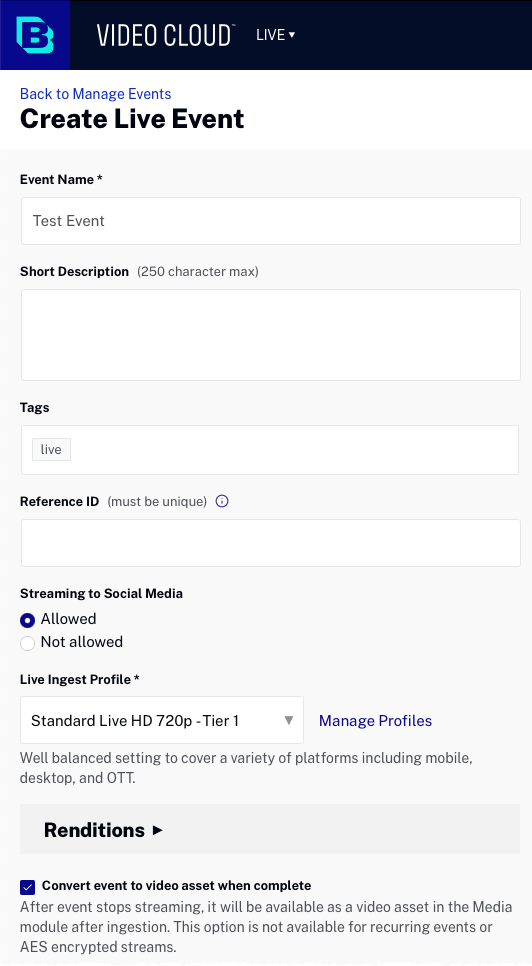
- 선택지역귀하의 위치에서 가장 가깝습니다.
- 고급 옵션 링크를 클릭하여 고급 옵션을 확장합니다.
- 재연결 시간을 10분(기본값)으로 설정합니다.

- [이벤트만들기] 를 클릭합니다 . 라이브 모듈은스트림 엔드포인트 (RTMP URL)와스트림 이름을 반환합니다 . 이 값은 인코더 설정에서 사용됩니다.
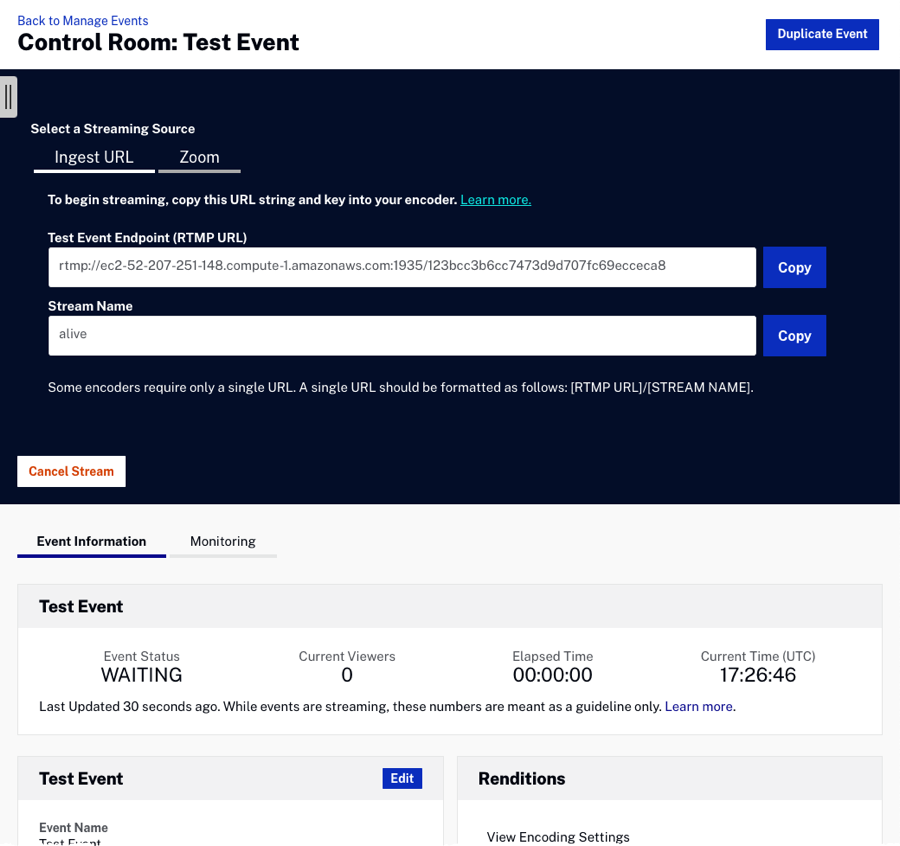
인코더 구성하기
이 섹션에서는 라이브 스트리밍 이벤트를 지원하기 위해 Telestream Wirecast 인코더를 구성 및 사용합니다. Telestream Wirecast 소프트웨어는 카메라로부터 입력을 캡처하여 CDN에서 전달할 수 있는 스트림을 생성하는 데스크톱 애플리케이션입니다. 라이브 스트리밍 이벤트를 전달하는 데 더욱 적합할 수 있는 하드웨어 및 기타 소프트웨어 기반 인코딩 솔루션이 있을 수 있습니다. Telestream 웹 사이트에서 Wirecast 소프트웨어 평가판을 다운로드할 수있습니다.
- Telestream Wirecast를 엽니다.
- +를 클릭하고비디오 캡처를 선택합니다 .
- 목록에서 카메라를 선택합니다. 추가를 클릭합니다 .
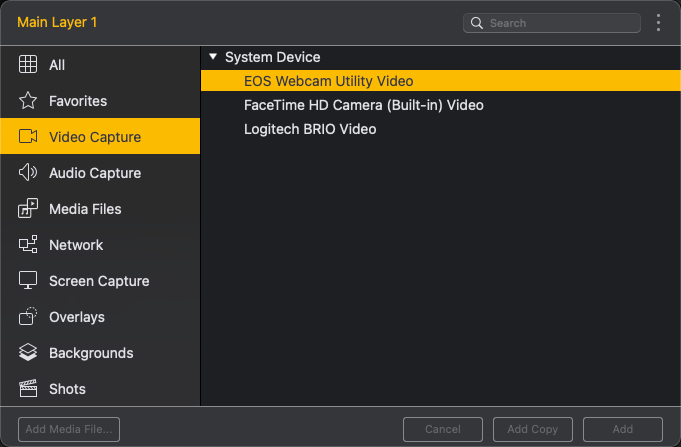
- 화살표 버튼 (
 ) 을 클릭하면 카메라가 라이브 샷으로 촬영됩니다.
) 을 클릭하면 카메라가 라이브 샷으로 촬영됩니다. - 선택한 비디오 소스가 미리 보기 창에 나타나는지 확인합니다.

- 스트림 버튼 (
 ) 을 클릭합니다. 출력 대상을 입력하라는 메시지가 표시됩니다.
) 을 클릭합니다. 출력 대상을 입력하라는 메시지가 표시됩니다. - 설정목적지에게 RTMP 서버그리고 클릭좋아요 .
- 을 위해주소 , 사용스트림 URL라이브 모듈에서 제공합니다.
- 스트림의 경우 alive를사용하세요.
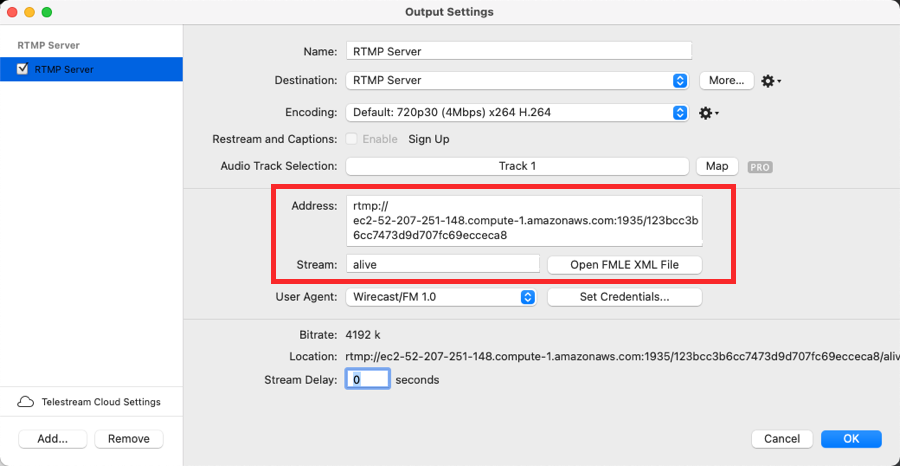
- 스트림 버튼 (
 ) 을 클릭합니다. 스트림 버튼이 녹색으로 바뀌고 라이브 스트림이 시작됩니다.
) 을 클릭합니다. 스트림 버튼이 녹색으로 바뀌고 라이브 스트림이 시작됩니다.
라이브 이벤트 게시
라이브 이벤트에 대 한 embed 코드를 생성 하려면 다음과이 같이 하십시오.
- 라이브 모듈로 돌아갑니다.
- 이벤트의 Control Room 페이지가 표시되지 않는 경우라이브탭을 클릭하여 라이브 이벤트 목록을 표시합니다. 이벤트 이름을 클릭하여 제어실 페이지를 엽니다.
- 실시간 스트림을 볼 수 있는지 확인합니다. 인코더를 시작한 후 라이브 스트림이 표시되는 데 몇 분 정도 걸릴 수 있습니다.

- 라이브 이벤트를 게시하려면 왼쪽 탐색 메뉴에서 게시 및 포함을 클릭합니다.
- 사용 가능한 플레이어 드롭다운을 사용하여 플레이어를 선택합니다.
- 라이브 스트림을 보려면 플레이어 URL을 클릭하십시오.
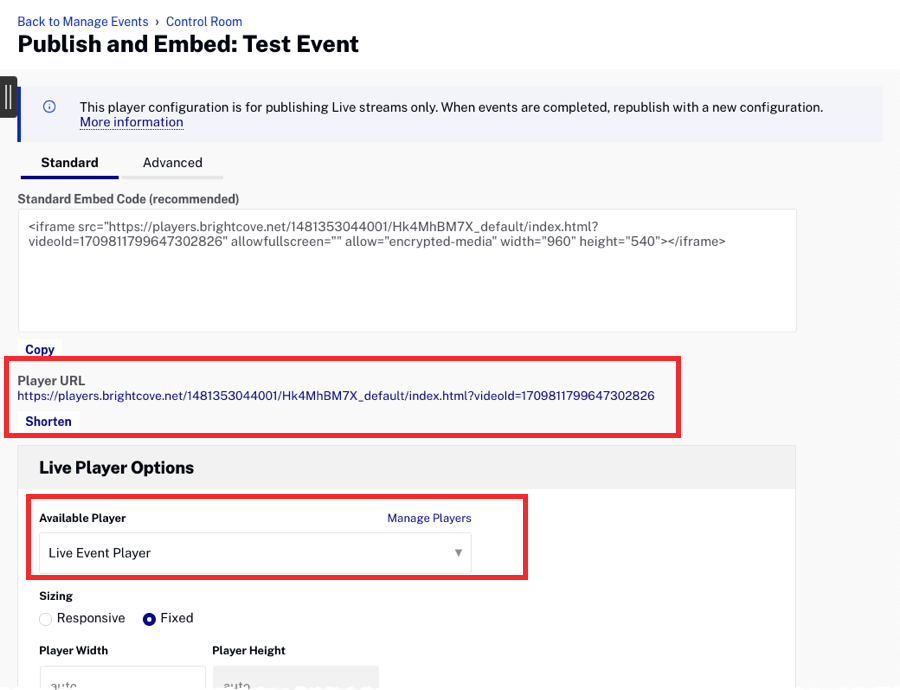
- 라이브 스트림을 마치면 제어실에서 이 스트림 중지 버튼을 클릭합니다. 또한 Wirecast로 돌아가서 스트림 버튼을 클릭하여 인코더의 스트리밍을 중지합니다.
클립 만들기
라이브 모듈은 완료된 이벤트에서 비디오 클립을 만드는 기능을 제공합니다. 라이브 이벤트가 진행되는 동안에도 클립을 만들 수 있습니다. 다음과 같은 몇 가지 이유로 클립을 만들 수 있습니다.
- 소셜 미디어에 게시할 수 있는 짧은 티저 클립을 만들려면
- 게시하려는 동영상의 길이를 제한하려면 (대부분의 플랫폼에서는 동영상 길이가 제한됨)
- 당신은 짧은 비디오가 소셜 미디어에서 더 나은 성능을 발견
클립은 이벤트 종료 후 7일 이내에만 만들 수 있습니다. 이후에는 클립만들기버튼이 비활성화됩니다. 이벤트가 24시간 이상인 경우 최근 24시간 동안만 클리핑할 수 있습니다.
클립을 만들려면 다음과 같이 하십시오.
- 라이브 모듈로 돌아갑니다.
- 완료됨탭을 클릭합니다.
- 이벤트를 찾아 이벤트 이름을 클릭하여 제어실을 엽니다.
- 클립만들기를 클릭합니다 . 클리핑 편집기가 열립니다.
- 포커스 타임라인에서 클리핑 핸들을 클릭하고 드래그하여 클립의 시작점과 끝점을 설정합니다.

- 클립을미리 보려면 [클립미리 보기] 를 클릭합니다. 필요에 따라 시작점과 끝점을 조정할 수 있습니다.
- 저장을 클릭합니다 .
- 클립 이름및 기타 메타데이터 값을 입력합니다. 계정에 대한 모든 필수 필드도 나타나며 값을 할당해야 합니다.
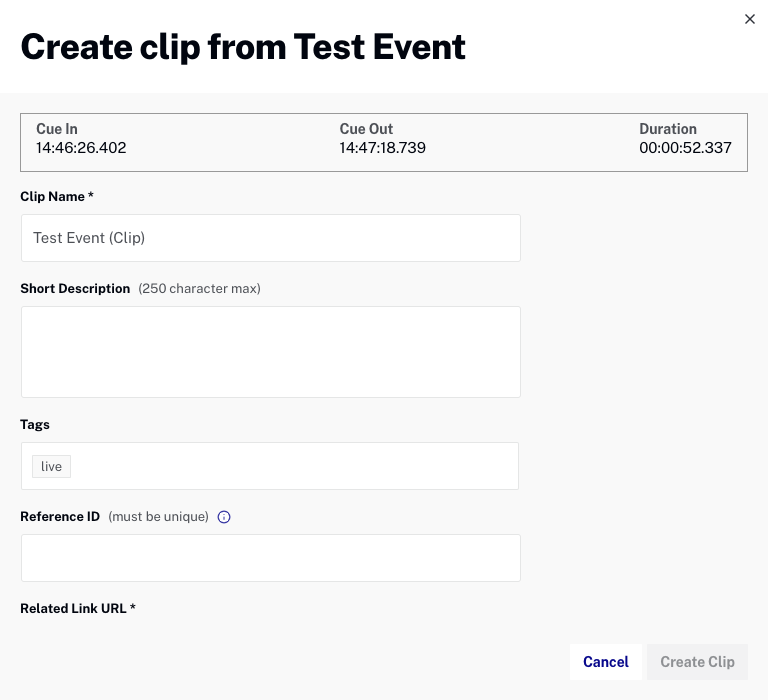
- 클립만들기를 클릭합니다 . 수집 프로세스가 시작되고 클립이 계정에 저장됩니다.
- 클립은 클립 편집기 아래에 나타납니다. 딸깍 하는 소리소셜에 게시 Brightcove Social을 사용하여 소셜 대상 중 하나에 클립을 게시합니다. 소셜 모듈을 사용하여 비디오를 게시하는 방법에 대한 자세한 내용은 소셜 미디어 플랫폼에 비디오게시를 참조하십시오 .
모든 클립은 이벤트에 대한 제어실에도 나타납니다.
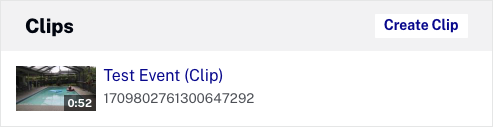
실시간 스트림 문제 해결
라이브 이벤트 진행에 도움이 더 필요한 경우 당사에문의하세요 . 최대한 빠른 답변을 받을 수 있도록 문제 해결에 필요한 지원 목록을 아래에 제시하였습니다.
- 스트리밍에서 발생하는 특정 증상 예: 전혀 재생이 되지 않는다거나 잠깐씩 멈추거나 정지되는 증상
- 과거 이 스트리밍이 올바르게 동작했는지 여부
- 인코더에서 사용하는 진입점 URL
- 사용 중인 인코딩 소프트웨어 및 하드웨어
- 생중계를 게시한 플레이어에 연결된 URL
- 라이브 자산의 비디오 ID
- 인코더에서 게시 지점 호스트로 경로를 추적한 결과
